iPhoneがバックグラウンドでYouTubeを再生できない場合があります。 スマートフォンをロックすると、Googleの動画共有サービスから音が出なくなります。 この問題の原因とその修正方法を調べてみましょう。
コンテンツ
-
iOSでバックグラウンドで再生されないYouTubeアプリを修正
- YouTubePremiumのステータスを確認する
- YouTubePremiumの空き状況を確認する
- バックグラウンド再生設定を確認してください
- YouTubeを更新し、バックグラウンドアプリを閉じる
- SafariでバックグラウンドでYouTubeを再生する
- 結論
- 関連記事:
iOSでバックグラウンドで再生されないYouTubeアプリを修正
⇒重要な注意:バックグラウンド再生はYouTubePremiumでのみご利用いただけます。 つまり、この機能を使用するには、有料のメンバーシップが必要です。
YouTubePremiumのステータスを確認する
まず、YouTube Premiumの定期購入をチェックして、有効であることを確認します。 プロフィール写真を選択し、に移動します 有料会員、を選択します 管理.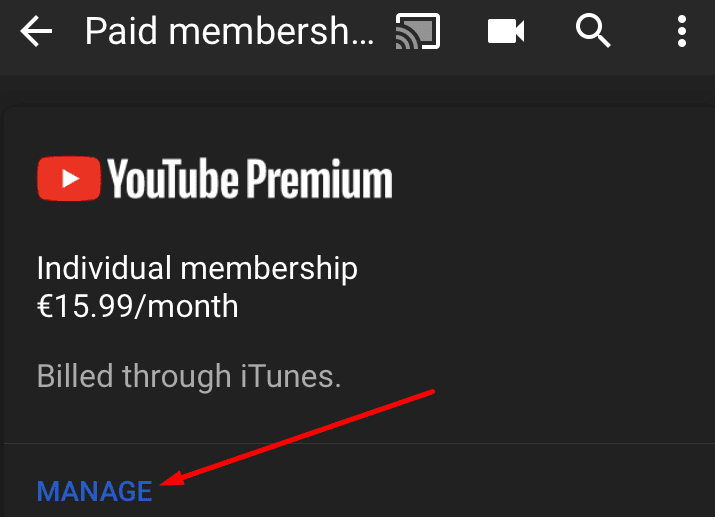
必要に応じて、メンバーシップを再度有効にします。 ただし、バックグラウンド再生機能に再びアクセスするには、2〜3時間待つ必要がある場合があることに注意してください。
さらに、アプリからログアウトし、iPhoneの電源を切ります。 1分待ってから、デバイスを再起動します。 YouTubeを起動し、バックグラウンド再生が機能しているかどうかを確認します。 うまくいけば、サインアウトしてデバイスを再起動すると、プロセスがスピードアップします。
YouTubePremiumの空き状況を確認する
YouTube Premiumを利用できない国に旅行する場合、出身国で有効な有料メンバーシップを持っていても、アプリのすべてのオプションを使用することはできません。 つまり、動画や音楽はバックグラウンドで再生されず、動画をダウンロードできなくなります。
YouTube Premiumを利用できる国の詳細については、YにアクセスしてくださいouTubeのサポートページ.
バックグラウンド再生設定を確認してください
バックグラウンド再生設定を無効にすると、YouTubePremiumはバックグラウンドで再生されません。 オプションが有効になっていることを確認します。
- YouTubeアプリを起動し、に移動します 設定.
- 次に、 背景とダウンロード タップします バックグラウンドプレイ.
- バックグラウンド再生がに設定されていないことを確認してください オフ.
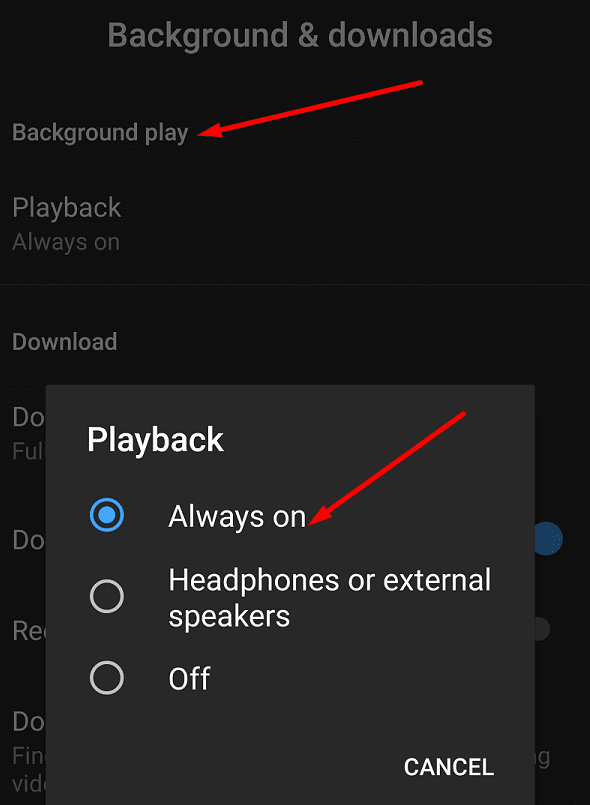
YouTubeが常にバックグラウンドで再生できるように、設定をさらに微調整できます。 または、iPhoneがヘッドフォンまたは外部スピーカーのペアに接続されている場合にのみバックグラウンドで再生するようにビデオを設定できます。
YouTubeを更新し、バックグラウンドアプリを閉じる
古いバージョンのYouTubeアプリは、多数の不具合を引き起こす可能性があります。 そのため、iPhoneで最新のアプリバージョンを実行していることを確認する必要があります。 利用可能な新しいYouTubeアプリのバージョンがあるかどうかを確認し、インストールして、バックグラウンド再生が正しく機能しているかどうかを確認します。 同じことがiOSバージョンにも当てはまります。 iPhoneのオペレーティングシステムを更新し、結果を確認します。
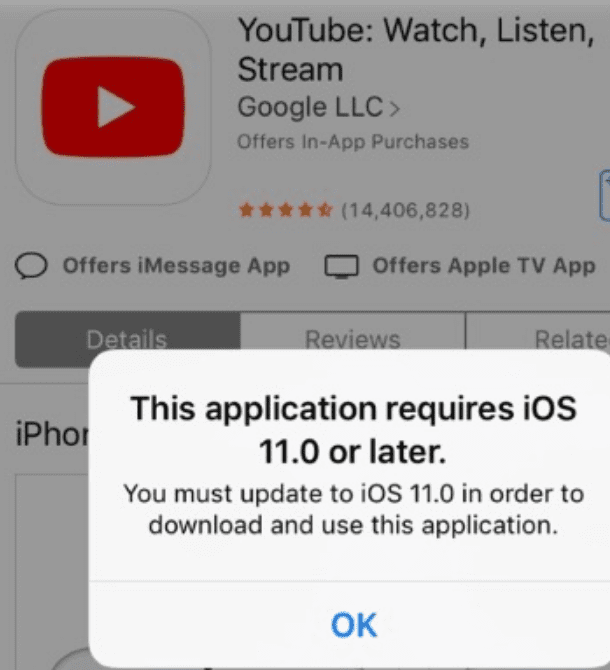
すべてのバックグラウンドアプリを閉じることを忘れないでください。 これらのアプリの一部がスピーカーまたはヘッドホンを使用している場合、YouTubeはオーディオ出力ハードウェアへのアクセスに問題がある可能性があります。
SafariでバックグラウンドでYouTubeを再生する
それでもYTアプリがバックグラウンドで動画を再生できない場合は、Safariを使用して作業を完了できます。
- Safariを起動してに接続します youtube.com.
- 次に、再生するビデオを選択して、 ああ 検索バーのアイコン。
- ドロップダウンメニューを使用して、 デスクトップサイトをリクエストする オプション。
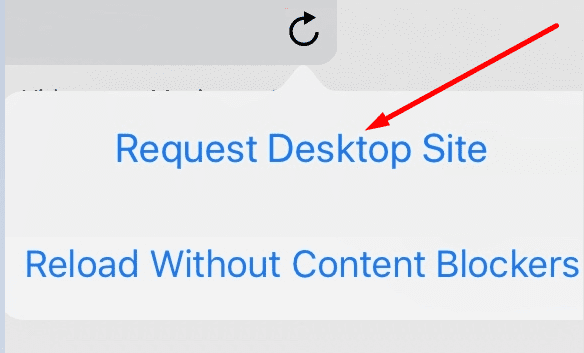
- ビデオを起動し、電話をロックして結果を確認します。
結論
YouTubeのバックグラウンド再生は、YouTubePremiumでのみご利用いただけます。 有効な有料メンバーシップがあり、サービスが現在の場所でサポートされていることを確認してください。 アプリを更新し、最新のiOSバージョンをインストールすることを忘れないでください。 問題を解決できましたか? 以下のコメントでお知らせください。